windows7安装IIS
Windows7中安装IIS、MSDE及ERP-U8、T6和用友通

vbvazoWindows7中安装IIS、MSDE及ERP-U8、T6和用友通Win7除家庭版(Home BASE)外都可以安装。
U852会计软件安装分三步:一、安装Windows组件IIS二、安装MSDE三、安装会计软件ERP-U852一、安装Windows组件IIS注意:IIS组件安装最为关键,一定要确保成功,在Win7旗舰版中安装IIS时不需要i386文件夹。
Windows 7或Vista中安装(非HOME BASE版)1 在控制面板中找到程序和功能,单击打开。
在左边单击打开或关闭Windows功能找到Internet信息服务按下图勾选需要添加的Internet信息服务功能单击确定后开始添加新功能,在Win 7中添加信息服务一般不需要i386文件夹。
添加完成后重启计算机。
其它后续操作与Win XP完全一样。
二、安装MSDE1、找一张SQL 2000服务器版光盘(也可以从网上只下载MSDE,从硬盘上安装),在光盘上找到目录“MSDE”并进入,运行SETUP.EXE文件,并按照程序要求进行安装(过程很简单)。
在Windows 7中可能会出现如下对话框:不用理睬,单击运行程序继续安装。
安装中不需要做任何选择,程序会自动安装,如下图:2、修改注册表,点开始/运行,在输入窗口输入命令:REGEDIT(大小写都可以)。
打开注册表编辑器,找到[HKEY_LOCAL_MACHINE\SOFTWARE\Microsoft\MSSQLServer\MSSQLServer],这一项,里面有一个键值LoginMode默认值是“1”,鼠标指向该值名称,单击右键选择修改,将值改为2,在弹出窗口中将该值改为“2”(安装MSDE时,默认的SQL Server身份验证方式为“仅Windows"的身份验证方式,即sa用户无法验证,通过修改以上的注册表键值来将身份验证方式改为SQL Server和Windows混合验证以后,就可以用sa用户登录了)。
Windows7家庭普通版-IIS配置图解与使用

Windows7家庭普通版-IIS配置图解与使用一、家庭版存在的问题: (1)二、解决方案:通过安装Internet 信息服务(IIS) 7_5解决 (2)A:IIS 7.5 Express (2)B: 支持工具:Microsoft WebMatrix (3)C:还有一些其它的工具:Web Deploy 2.0 (4)D:支持Microsoft .NET Framework 4(独立安装程序) (5)三、使用 (5)四、局域网机器访问 (7)一、家庭版存在的问题:(1)进入系统IIS设定点击进入后如下图:由于系统的原因Internet信息服务是缺少很多服务项目的,不能通过在这里按照来实现IIS 的;所以需要其它的方式来实现IIS。
二、解决方案:通过安装Internet 信息服务(IIS) 7_5解决A:IIS 7.5 Express在这里使用IIS 7.5 Express,关于他的说明如下:IIS 7.5 Express 兼具IIS 7.5 的强大功能与轻型Web 服务器(例如 开发服务器,也称为“Cassini”)的便利,可以增强在Windows 上开发和测试Web 应用程序的能力。
Microsoft WebMatrix 中包含IIS 7.5 Express,这套集成工具可以让Windows 上的Web 应用程序开发工作变得简单、顺畅。
IIS 7.5 Express 也可与Visual Studio 2010 一起使用,功能强大足以代替Cassini。
使用IIS 7.5 Express 的好处包括:在生产服务器上运行的同一Web 服务器现在可以在开发计算机上使用。
在无需管理员特权的情况下,可以完成大多数任务。
IIS 7.5 Express 在Windows XP 和所有更高版本的Windows 上运行。
多位用户可在相同的计算机上独立工作。
此包仅安装IIS 7.5 Express。
对于集成的开发体验,还要安装Microsoft WebMatrix 或Visual Studio 2010。
windows 7安装IIS,三种方法图文教程-推荐下载

win7如何安装IIS,三种方法任你选(图文教程)安装方法1:通过用户界面安装1.单击“开始”/“控制面板”/“程序”,选择“打开或关闭Windows功能”。
2.在Windows 功能对话框中,选中“Internet信息服务”3.单击“确定”,这时Windows Vista就会启动IIS的安装过程;注意,如果你用上述步骤安装,得到的是默认的安装,也就是最少的功能。
如果你需要额外的IIS功能,如应用程序开发功能或者Web管理工具,就要在Windows功能对话框中,保证选中这些功能的相关复选框。
安装方法2:通过脚本安装在脚本中输入如下的命令:start /w pkgmgr /iu:IIS-WebServerRole;IIS-WebServer;IIS-CommonHttpFeatures;IIS-StaticContent;IIS-DefaultDocument;IIS-DirectoryBrowsing;IIS-HttpErrors;IIS-HttpRedirect;IIS-ApplicationDevelopment;IIS-ASPNET;IIS-NetFxExtensibility;IIS-ASP;IIS-CGI;IIS-ISAPIExtensions;IIS-ISAPIFilter;IIS-ServerSideIncludes;IIS-HealthAndDiagnostics;IIS-HttpLogging;IIS-LoggingLibraries;IIS-RequestMonitor;IIS-HttpTracing;IIS-CustomLogging;IIS-ODBCLogging;IIS-Security;IIS-BasicAuthentication;IIS-WindowsAuthentication;IIS-DigestAuthentication;IIS-ClientCertificateMappingAuthentication;IIS-IISCertificateMappingAuthentication;IIS-URLAuthorization;IIS-RequestFiltering;IIS-IPSecurity;IIS-Performance;IIS-HttpCompressionStatic;IIS-HttpCompressionDynamic;IIS-WebServerManagementTools;IIS-ManagementConsole;IIS-ManagementScriptingTools;IIS-ManagementService;IIS-IIS6ManagementCompatibility;IIS-Metabase;IIS-WMICompatibility;IIS-LegacyScripts;IIS-LegacySnapIn;IIS-FTPPublishingService;IIS-FTPServer;IIS-FTPManagement;WAS-WindowsActivationService;WAS-ProcessModel;WAS-NetFxEnvironment;WAS-ConfigurationAPI如果你用这个脚本安装,就会完全安装IIS,即安装全部的IIS功能。
关于win7安装IIS“出现错误,并非所有功能被成功更改”终极解决办法

关于win7安装IIS“出现错误,并⾮所有功能被成功更改”终极解决办法⾸先本⼈的是win7旗舰版,且已激活(所谓盗版)再次声明,此问题与⽹上说的win7 ghost版本⽆关,与was⽆关,与net3.5⽆关。
我是做⽹站开发的,最讨厌配置tomcat系列的东西。
于是决定iis搭建本地的web服务器,开始使⽤常规步骤安装,开始-控制⾯板-程序和功能-打开或关闭windows功能可是这样做下来,到最后始终提⽰“出现错误,并⾮所有功能被成功更改”。
搁置在这了,于是就去各种baidu+google。
回答都是什么换系统,或者激活的问题啦。
其实如果你是这种情况的话下载了安装程序安装他也会出错,但是这个错误很重要,他提⽰错误1303.且告诉了错误路径在C:\ProgramData\Microsoft\Windows\Start Menu\Programs\iis....差点就放弃了。
于是我去这个⽬录查看,当进到⾥⾯是根本就没有所谓的iis这个⽂件,于是我考虑到是权限问题,看到program(程序)这个⽂件时,上⾯有个⼩锁,于是我就单击⿏标右键--安全发现在⾥⾯有个未知⽤户{s-5-z......100} 于是我就明⽩了,iis安装会出现这个账户,⽽且这个账户需要这个路径的完全控制权限。
于是解决步骤开始了在c盘上单击⿏标右键---属性--安全--⾼级--所有者--编辑--adminisrators(第⼆个)。
勾选底下的替换⼦容器个对象所有者。
应⽤--(等待)--确定然后回到C:\ProgramData\Microsoft\Windows\Start Menu(开始菜单)在Programs上单击⿏标右键--属性--安全--编辑--未知⽤户{s-5-z....100}--完全控制。
应⽤确定。
ok!现在再⽤传统⽅法,在开始--控制⾯板--程序⾥⾯添加iis安装就可以完全安装了。
⾄此就解决了此问题。
记得安装完后去删除那个未知⽤户。
win7iis安装

现在很多人都装了windows7,但是IIS设置还是比较麻烦的,这几天刚好把IIS安装好了,现在写下
来给大家交流一下,希望对大家有帮助!!!
1.首先在E盘建立一个叫TestWeb的文件夹,再在此文件夹下建立一个叫Web的文件夹,准备工作
完成了。
2.安装IIS,打开控制面板-->程序和功能-->打开或关闭windows功能
3.在需要的Internet信息服务按照如图点击安装
4.等待安装完成后,进入控制面板-->管理工具下的Internet信息服务。
5.然后进入相关设置,点击进入后双击ASP,然后"启动父路径”为Ture
6.下一步设置"默认文档",如图所示
进入下面,然后在右上角点击添加如下内容即可
7.点击Default Web Sit,再点击右边的“高级设置”,进去设置“物理路径”为E:\TestWeb\Web
单击确定即可。
8.点击Default Web Sit,再点击右边的“绑定”,然后编辑,将端口“80“改为”“8081”
9.也是最后一步“添加虚拟目录”,右键单击Default Web Sit,出现“添加虚拟目录”选项,进入,将“别名”和“物
理路径”设置为如图所示:
然后确定就完成了所有设置
说明:1.这是本人亲自设置成功了的,若有什么不明白可以留言,本人将尽力帮助解答。
2.需要将编辑好的Web设计程序放置在TestWeb目录下(也可以将编制的程序放在TestWeb目录下自己建立的文件夹下),运行方法同XP下的IIS。
安装IIS组件方法
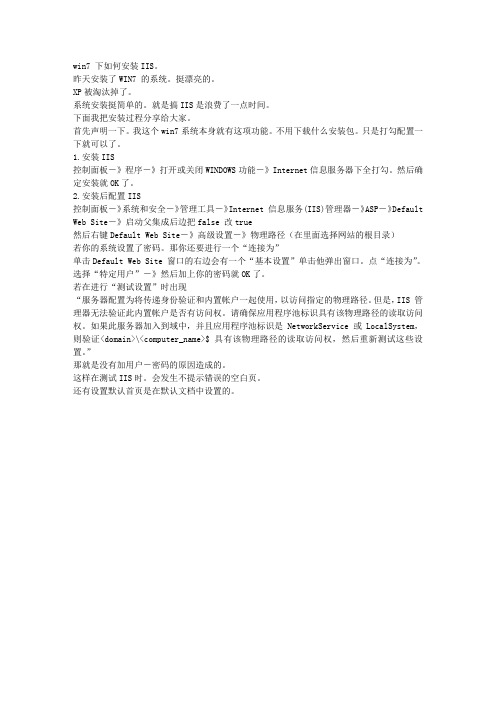
win7 下如何安装IIS。
昨天安装了WIN7 的系统。
挺漂亮的。
XP被淘汰掉了。
系统安装挺简单的。
就是搞IIS是浪费了一点时间。
下面我把安装过程分享给大家。
首先声明一下。
我这个win7系统本身就有这项功能。
不用下载什么安装包。
只是打勾配置一下就可以了。
1.安装IIS控制面板-》程序-》打开或关闭WINDOWS功能-》Internet信息服务器下全打勾。
然后确定安装就OK了。
2.安装后配置IIS控制面板-》系统和安全-》管理工具-》Internet 信息服务(IIS)管理器-》ASP-》Default Web Site-》启动父集成后边把false 改true然后右键Default Web Site-》高级设置-》物理路径(在里面选择网站的根目录)若你的系统设置了密码。
那你还要进行一个“连接为”单击Default Web Site 窗口的右边会有一个“基本设置”单击他弹出窗口。
点“连接为”。
选择“特定用户”-》然后加上你的密码就OK了。
若在进行“测试设置”时出现“服务器配置为将传递身份验证和内置帐户一起使用,以访问指定的物理路径。
但是,IIS 管理器无法验证此内置帐户是否有访问权。
请确保应用程序池标识具有该物理路径的读取访问权。
如果此服务器加入到域中,并且应用程序池标识是 NetworkService 或 LocalSystem,则验证<domain>\<computer_name>$ 具有该物理路径的读取访问权,然后重新测试这些设置。
”那就是没有加用户-密码的原因造成的。
这样在测试IIS时。
会发生不提示错误的空白页。
还有设置默认首页是在默认文档中设置的。
WIN7下配置 IIS7.0+PHP+MySQL+Zend+Phpmyadmin
WIN7的用户越来越多,很多朋友都更新上来了,呵呵,当然我的也是WIN7系统,但是很多时候我们做网站需要本地测试,只装IIS7.0只能支持ASP,只装Apache+PHP...又只能支持php,但是我们平时接触的所用到网站程序不只一种,同时安装IIS和Apache那当然是可以的但是80端口只能选一,感觉很麻烦,如何在WIN7下配置IIS7.0+PHP+MySQL+Zend+Phpmyadmin?那下面我分享我的经验。
1)、需要准备的程序:声明下我的系统win7 旗舰版X86(32位)1.IIS 7.0-----------------------------------系统自带的就行2.php-5.2.10-Win32-x86.ZIP-----------测试了很多版本,这个为我测试成功且最高版本的3.MySQL 5---------------------------------这个自己选择对版本没多大要求4.ZendOptimizer-3.3.3---------------------zend3.3.3就好了.5.Phpmyadmin----------------------------这个用的人很多,我不用这个,后面推荐一个我用的MySQL管理工具(说明:这里出来IIS系统自带的,其他的我都是用的解压版的)2)、依次安装配置上述程序:2-1)、安装IIS:安装iis我就不多少了,实在不懂的网上大把资料,自己去搜下!要注意的是:你后面配置PHP运行方式的时候是用“ISAPI筛选”还是“Cgi-fcgi”,如图选择:如何配置下面会讲到,这里支持ASP就可以了.(请根据自己的需要选择,都选上也行.)2-2)、安装/解压php压缩包(这里我所讲到的是压缩包,安装版的实际也叫傻瓜版)把php的压缩包解压,例如我的:D:\HostServer\PHP (或其它目录)2-2-1)、配置PHP:打开D:\HostServer\PHP (或其它目录) php.ini-dist,重命名为php.ini,用记事本打开查找:extension_dir = "./"将其路径知道你的PHP目录下的扩展功能目录中,这里PHP5对应修改为extension_dir = "D:/PHP/php5/ext"。
windows7 下安装IIS及遇到的问题解决办法
win7安装IIS遇到的问题:问题1:HTTP 错误 404.2 - Not Found,由于 Web 服务器上的“ISAPI 和 CGI 限制”列表设置,无法提供您请求的页面。
点击IIS服务器根节点,找到右边“ISAPI和CGI限制”,把禁止项设置为允许,刷新问题2:WCF问题:“HTTP 错误 404.17 - Not Found 请求的内容似乎是脚本,因而将无法由静态文件处理程序来处理”解决方法Net3.5的WCF服务在IIS7中发布后,在IE中访问.svc文件出现以下错误: HTTP 错误 404.17 - Not Found请求的内容似乎是脚本,因而将无法由静态文件处理程序来处理。
后来发现在II7的WCF服务网站中<处理程序映射>中*.svc文件已经被.Net Framework4.0的处理程序aspnet_isapi.dll接管,看来是由于装了.Net Framework4.0 beta和 2010 beta2导致的,把原先的3.5给废了.不影响开发,但影响布署重新指定成.Net2.0中的处理程序aspnet_isapi.dll处理也不行. 最后,干脆来个釜底抽薪吧,重新注册.Net 3.5的WCF结果,问题解决!<处理程序映射>中.svc也重新被.net 2.0接管最后:参考/en-us/library/ms751527.aspx安装MSsql2005:下载:Microsoft.SQL.Server.2005(ALL) 简体中文版(DVD)SQLServer2005SP3-KB955706-x86-CHS(SP3补丁,解决SQL2005在win7下运行不兼容的问题)微软这样解释:/sqlreleaseservices/archive/2009/05/14/sql-server-on-windows-7-rc-and-windows-server-2008-r2-rc.aspxsql server 2005 sp3下载地址/download/7/5/A/75A0B2DB-A41A-403C-83B6-DF26708C2836/S QLServer2005SP3-KB955706-x86-CHS.exe1、安装标准版SQL Server 2005按照提示安装即可2、安装SQL Server 2005 SP3。
Win7系统安装配置IIS操作方法
Win7系统安装配置IIS操作方法和XP系统不同,Win7系统或win8自带了IIS,不需要单独去下载,只需要开启完成安装,相对来说方便了很多。
一、进入Win7的控制面板。
二、在控制面板中,依次点程序、点左侧的打开或关闭Windows功能。
三、现在出现了安装Windows功能的选项菜单,需要手动选择需要的功能,下图把internet 信息服务需要安装的服务都已经选择了,对照图片勾选功能。
(选项前‘对钩’表示全部勾选,选项前‘蓝色’表示部分勾选,也可以将internet信息服务都勾上)四、点击确定,开始安装要等待好几分钟,完成后自动退出界面。
五、安装完成,回到控制面板,点击管理工具,进行IIS配置。
六、双击Internet信息服务(IIS)管理器,注意是下面这个“Internet 信息服务(IIS)管理器”。
七、添加网站:在左侧的网站上,右击点“添加网站”,设置网站名称、物理路径(网站所在的目录)、网站所在电脑的IP、端口(80,或设置为8081等)八、在左侧网站下点击刚才添加的网站IISTest,双击右边的ASP选项,点击启用父路径,选择True。
九、设置网站的默认文档:在左侧网站下点击刚才添加的网站IISTest,点击右侧的“默认文档”,然后在右测点击“添加”添加一个默认文档(index.asp),在弹出窗口中填写文档的名称(index.asp)。
十、配置完成后,在左侧网站下点击刚才添加的网站IISTest,点击右边的“启动”选项。
十一、点左侧“应用程序池”,在右侧选中刚才添加的网站IISTest,右健点“高级设置”,将“启用32 位应用程序”设为True。
(解决64位操作系统服务器,比如win 7/8/2008的64位操作系统,启动网站可能会出现的错误)十二、在局域网中任意一台电脑,在浏览器的地址栏输入网站所在IP即可浏览网站。
(电脑里有多个网站时,用ip:端口浏览相应网站,如192.168.0.22:80 192.168.0.22:8081)。
win7系统如何安装IIS
win7系统如何安装IIS
最近工作需要IIS,自己的电脑又是Windows7系统,那么win7系统如何安装IIS呢?下面大家跟着店铺一起来了解一下win7系统安装IIS的方法吧。
win7系统安装IIS方法如下
首先是安装IIS。
打开控制面板,找到“程序与功能”,点进去
点击左侧“打开或关闭Windows功能”
找到“Internet 信息服务”,按照下图打勾即可
等待安装完成
安装完成后,再回到控制面板里面,找到“管理工具”,点进入
双击“Internet 信息服务(IIS)管理器”就是IIS了。
如果经常需要使用IIS的朋友,建议鼠标指到“Internet 信息服务(IIS)管理器”上,右键--发送到--桌面快捷方式,这样就能从桌面进入IIS,而不用每次都点控制面板。
IIS界面:
选中“Default Web Site”,双击中间的“ASP”
把“启用父路径”改为“True”
下面就是配置站点了。
单击右侧“高级设置”
选择你网站的目录
回到IIS,单击右侧的“绑定...”,选中你要绑定的网站,点“编辑”
如果是一台电脑,只修改后面的端口号就行,可以随意修改数字。
如果是办公室局域网,点击下拉框,选择自己电脑上的局域网IP,例如:192.168.**.**,然后修改端口号
回到IIS,如果右侧显示停止,就选择启动,然后点击下面的浏览网站,就可以打开你绑定文件夹里面的网站了
10安装完成
这时候只用在地址栏里面输入:http://然后localhost:80 或者
http:// 然后 127.0.0.1
可以运行网站了,注意后面这个只有是端口是80时才会有效。
- 1、下载文档前请自行甄别文档内容的完整性,平台不提供额外的编辑、内容补充、找答案等附加服务。
- 2、"仅部分预览"的文档,不可在线预览部分如存在完整性等问题,可反馈申请退款(可完整预览的文档不适用该条件!)。
- 3、如文档侵犯您的权益,请联系客服反馈,我们会尽快为您处理(人工客服工作时间:9:00-18:30)。
在Windows 7下面IIS7的安装方法:
一、进入Windows 7的控制面板,选择左侧的打开或关闭Windows功能。
二、现在出现了安装Windows功能的选项菜单,注意选择的项目,我们需要手动选择需要的功能,下面这张图片把需要安装的服务都已经选择了,大家可以按照图片勾选功能。
三、安装完成后,再次进入控制面板,选择管理工具,双击Internet(IIS)管理器选项,进入IIS设置。
四、现在进入到IIS7控制面板。
五、选择Default Web Site,并双击ASP的选项,
六、IIS7中ASP 父路径是没有启用的,要开启父路径,选择True,搞定父路径选项。
七、配置IIS7的站点。
单击右边的高级设置选项,可以设置网站的目录。
八、点击右侧的绑定...,设置网站的端口。
九、点击默认文档,设置网站的默认文档。
至此,Windws 7的IIS7设置已经基本完成了,ASP+Access程序可以调试成功。
说明:本人安装前已经将UAC设置到最低。
